win7电脑怎么用命令批处理方式设置定时关机
发布时间:2017-07-18 17:41:16 浏览数:
一些游戏发烧友常常下载游戏有时会需要很长时间,但又不想下载好后电脑还在开机状态。这时我们就可以设置电脑定时关机功能,那么win7电脑怎么设置定时关机呢?下面小编为大家整理了win7电脑设置定时关机的方法步骤,一起来学习吧。
具体步骤:
1、新建一个记事本。在记事本中输入命令 at 23:00 shutdown -s -t 60(命令解释:系统将在23:00自动关机,提前60秒会弹出提示。)文件-另存为-关机.txt ;
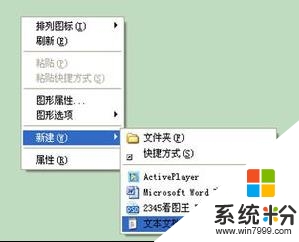
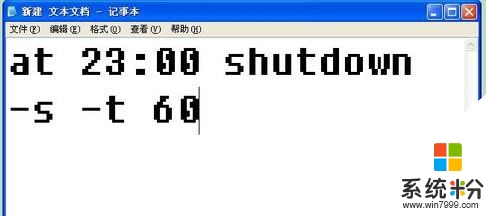
2、打开我的电脑,工具-文件夹选项-取消隐藏已知文件类型的扩展名,把上一步创建的关机.txt,修改为关机.bat ;
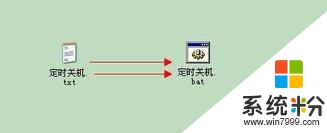
3、双击关机.bat,执行这个批处理文件,就可以设置定时关机了,如果你想修改定时关机的时间,可以右键定时关机.bat,打开方式选择文本。就可以修改时间了。
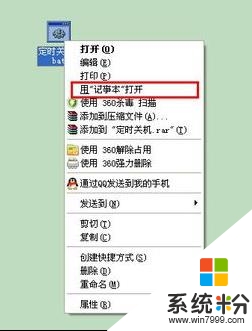
上诉方法就是win7电脑怎么设置定时关机的方法啦。还是用命令执行的,是不是很高大上呢!快学习吧。